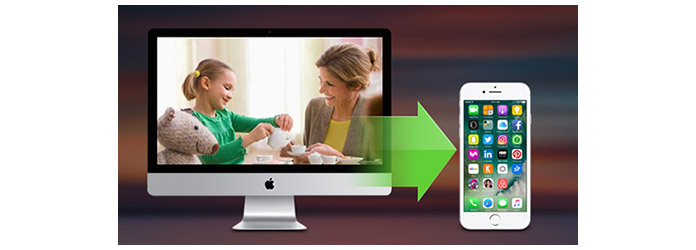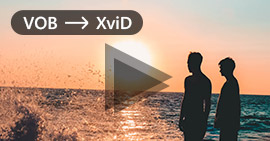2 sposoby konwersji ASF na iPhone'a na Macu (bezpłatny i płatny)
Doskonała możliwość konwersji wideo do przesyłania między wszystkimi popularnymi formatami wideo na Macu, takimi jak konwersja ASF do MP4 na Macu
Dobry ekstraktor audio Mac do pobierania plików MP3, AAC, WMA z filmów ASF, MP4 ...
Wysoce kompatybilny z różnymi przenośnymi odtwarzaczami, takimi jak iPhone, iPod.
Bogate parametry wyjściowe, które możesz dostosować do swoich potrzeb.
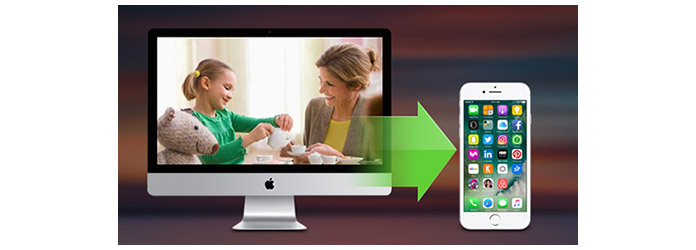
Konwertuj ASF na iPhone
Teraz czytaj dalej i uzyskaj najlepsze 2 sposoby konwersji ASF na iPhone'a MP4 MPXNUMX na twoim komputerze.
Część 1. Jak przekonwertować ASF na iPhone za pomocą Mac Video Converter Ultimate
Aiseesoft iPhone Video Converter dla komputerów Mac to najlepszy konwerter ASF na iPhone z komputera Mac, który pomaga szybko przekonwertować ASF na iPhone'a na Macu z doskonałą jakością wideo. Ten najlepszy konwerter ASF na iPhone dla komputerów Mac może również konwertować pliki audio i wyodrębniać audio z wideo na iPhone MP3, M4A itp. Na Macu.
Konwerter wideo Ultimate Dla Maca
- Pobierz i przekonwertuj wideo na MP4, MOV, AVI, MKV, MP3, FLAC i inne formaty wideo / audio na swój iPhone.
- Obsługa pobierania i konwersji wideo 1080p HD / 4K UHD na iPhone'a.
- Zaawansowane funkcje edycji. Obracanie / klip / scalanie / przycinanie wideo, dostosowywanie wyjściowych efektów wideo i dodawanie osobistego obrazu lub tekstowego znaku wodnego.
- Popraw jakość wideo i dodaj więcej efektów wideo / audio, w tym 3D.
- Dodaj nowy napis / ścieżkę audio i usuń oryginalną ścieżkę audio.
- Obsługuje dodawanie obrazów, znaków wodnych i tekstu do klipów wideo oraz zmianę koloru, czcionki i rozmiaru tekstu.
Krok 1 Bezpłatne pobieranie Aiseesoft Mac Video Converter Ultimate, zainstaluj i uruchom.
Krok 2 Dodaj plik ASF do tego ASF do iPhone MP4 Mac Converter
Jak pokazują zdjęcia, kliknij przycisk „Dodaj wideo” na pasku narzędzi, aby otworzyć okno dialogowe i przeglądaj komputer Mac, aby wybrać plik wideo ASF, który chcesz przekonwertować.

Krok 3 Podaj format iPhone MP4
Wybierz format iPhone MP4 z listy „Profil”. Również konwerter ASF na iPhone pozwala wyodrębnić pliki audio MP3, M4A z pliku ASF do odtwarzania na telefonie iPhone. Wybierz potrzebny format.

Konwerter iPhone'a umożliwia ponadto dostosowanie plików wyjściowych: możesz samodzielnie ustawić parametry formatu wyjściowego, w tym efekt wideo, proporcje wideo, długość wideo i inne w oknie Ustawienia.

Krok 4 Kliknij Start, aby rozpocząć konwersję ASF do MP4 na Macu
Po prawidłowym skonfigurowaniu wszystkich ustawień kliknij przycisk „Konwertuj”, aby rozpocząć konwersję. Kilka minut później znajdziesz wyjściowy plik MP4 w docelowym folderze wyjściowym. Przenieś go na swój iPhone i możesz cieszyć się nim teraz.

Część 2. Jak przekonwertować ASF na iPhone'a za pomocą Free Video Converter dla komputerów Mac
Postępuj zgodnie z instrukcjami poniżej i dowiedz się, jak krok po kroku przekonwertować ASF na iPhone'a na Macu Aiseesoft Free Video Converter dla komputerów Mac.
Krok 1 Prace przygotowawcze
Pobierz bezpłatnie ten profesjonalny darmowy konwerter wideo ASF na Maca na iPhone, zainstaluj i uruchom.
Krok 2 Dodaj dowolny plik wideo ASF z menu Dodaj plik.

Krok 3 Wybierz wymagany format wideo iPhone'a i docelowy folder docelowy.

Krok 4 Kliknij przycisk Start, aby rozpocząć konwersję ASF na iPhone na Macu.
Wskazówka
Aiseesoft iPhone Video Converter dla komputerów Mac zapewnia różne parametry wideo i audio do edycji, takie jak koder wideo, rozdzielczość, częstotliwość klatek, szybkość transmisji wideo, koder audio, częstotliwość próbkowania, kanały i szybkość transmisji audio.
Jako potężny konwerter ASF na iPhone dla oprogramowania Mac, może konwertować różne pliki wideo na iPhone MP3, M4A audio i konwertować inne formaty audio na iPhone MP3, M4A.
Wybierz Aiseesoft Free Video Converter dla komputerów Mac, aby szybko przekonwertować ASF na iPhone'a na Macu. Więcej informacji na: Konwertuj ASF na iPhone na Macu.